MFC-J880DW
Veelgestelde vragen en probleemoplossing |
Automatisch duplex afdrukken of een folder maken (2-zijdig/duplex afdrukken)
2-zijdig/duplex afdrukken:
-
Randloos afdrukken is niet beschikbaar wanneer u 2-zijdig (duplex) afdrukt.
-
Als het papier omkrult, moet u eerst de krul uit het papier halen voordat u het teruglegt in de papierlade.
- Gebruik normaal of dun papier. Gebruik geen bankpostpapier.
Ga als volgt te werk om automatisch 2-zijdig (duplex) of folder in te stellen in de printerdriver:
Opmerking: De onderstaande figuren zijn een voorbeeld en kunnen afwijken van uw Brother-apparaat en besturingssysteem.
-
Windows-gebruikers (2-zijdig/duplex of folder afdrukken)
- Macintosh-gebruikers (2-zijdig/duplex afdrukken)(macOS 10.15 of eerder)
Zorg ervoor dat u het laatste Complete pakket van drivers & Software / Volledig softwarepakket hebt geïnstalleerd.
> Klik hier om het Complete pakket van drivers & Software / Volledig softwarepakket te downloaden vanuit de sectie Downloads.
-
U kunt per taak instellen dat u 2-zijdig/duplex of een folder wilt afdrukken, maar het is ook mogelijk om deze instelling permanent te laten gelden voor alle volgende afdruktaken.
Eén taak:-
Kies de afdrukopdracht in de toepassing die u gebruikt.
- Klik op Eigenschappen om het venster Voorkeursinstellingen voor afdrukken te openen. Ga naar stap 2.
De precieze stappen kunnen per programma variëren.Alle taken:-
Klik op Voorkeursinstellingen voor afdrukken. (Klik hier om weer te geven hoe u Voorkeursinstellingen voor afdrukken opent.)
- Ga naar stap 2.
-
Kies de afdrukopdracht in de toepassing die u gebruikt.
-
Selecteer op het tabblad Normaal een van de volgende opties in de keuzelijst 2-zijdig/Folder:
-
2-zijdig: Kies deze optie wanneer u op beide zijden van het papier wilt afdrukken.
- Folder: Kies deze optie wanneer u automatisch een folder wilt afdrukken. Vouw de pagina's van de afdruk in het midden om de folder te maken. Bij gebruik van de optie Folder afdrukken dient u erop te letten dat alle instellingen, zoals het papierformaat, de afdrukrichting, de bron, enz., voor het hele document ongewijzigd blijven.
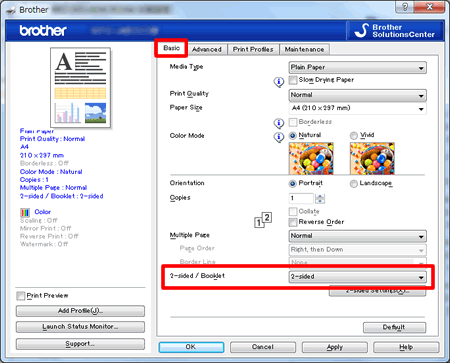
-
2-zijdig: Kies deze optie wanneer u op beide zijden van het papier wilt afdrukken.
-
Klik op de knop Instellingen voor 2-zijdig (X)....
-
Afhankelijk van uw keuze, 2-zijdig of Folder, moet u mogelijk de volgende instellingen aanpassen:
2-zijdig afdrukken:-
Soort 2-zijdig: Per afdrukstand (Staand of Liggend) zijn er vier (4) soorten bindrichtingen die u kunt kiezen.
- Inbindmarge: Als u deze optie selecteert, kunt u ook de marge voor het inbinden opgeven (in inch of millimeter).
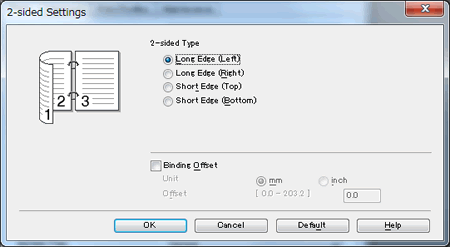
Folder afdrukken:-
Soort 2-zijdig: Per afdrukstand (Staand of Liggend) zijn er twee (2) soorten bindrichtingen die u kunt kiezen.
-
Folder afdrukken: Wanneer Onderverdelen in sets is geselecteerd, kunt u met deze optie het papier voor de folder vouwen in het midden zonder iets te hoeven wijzigen aan de volgorde van de paginanummers. U kunt het aantal vellen per set opgeven van 1 tot 15. Deze optie kan handig zijn bij het vouwen van het papier voor folders met een groot aantal pagina's.
- Inbindmarge: Als u deze optie selecteert, kunt u ook de marge voor het inbinden opgeven (in inch of millimeter).
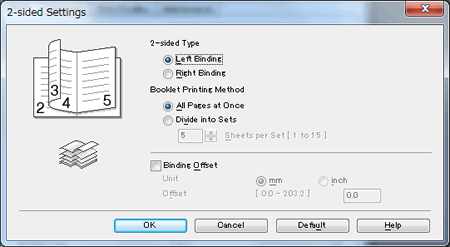
-
Soort 2-zijdig: Per afdrukstand (Staand of Liggend) zijn er vier (4) soorten bindrichtingen die u kunt kiezen.
-
Klik op OK.
-
Sommige typen afdrukmedia hebben een langere droogtijd nodig wanneer de functie voor 2-zijdig (duplex) afdrukken wordt gebruikt. Als u problemen hebt met vlekkerige 2-zijdige (duplex) afdrukken of papierstoringen, kunt u Geavanceerde instellingen voor tweezijdig configureren:
-
Klik op het tabblad Geavanceerd.
-
Klik op Andere afdrukopties.
-
Klik op Geavanceerde instellingen voor tweezijdig. U kunt kiezen uit de volgende instellingen:
-
Normaal: Kies deze optie om af te drukken met een normale afdruksnelheid waarbij een normale hoeveelheid inkt wordt gebruikt.
-
2-zijdig 1 (Lagere afdruksnelheid): Kies deze optie om op een lagere snelheid af te drukken waarbij een normale hoeveelheid inkt wordt gebruikt.
- 2-zijdig 2 (lagere afdruksnelheid en minder inkt): Kies deze optie om af te drukken op dezelfde snelheid als 2-zijdig 1, maar dan met minder inkt.
-
Normaal: Kies deze optie om af te drukken met een normale afdruksnelheid waarbij een normale hoeveelheid inkt wordt gebruikt.
- Klik op OK.
-
Klik op het tabblad Geavanceerd.
-
Klik op Toepassen => OK.
-
Als u één taak zo wilt afdrukken, klikt u op OK of Afdrukken in het afdrukvenster om de afdruktaak te starten.
Als u deze instellingen wilt vastleggen voor alle taken wordt de driver hiermee nu geconfigureerd en worden voor alle volgende afdruktaken automatisch deze instellingen gebruikt.
Gebruikers van Macintosh (macOS 10.15 of eerder):
-
Kies de afdrukopdracht in de toepassing die u gebruikt.
-
Schakel in het afdrukvenster rechts naast Aantal het selectievakje Dubbelzijdig in.
-
Kies Indeling in de keuzelijst Programma.
-
Kies Lange kant binden of Korte kant binden in het gedeelte Dubbelzijdig.
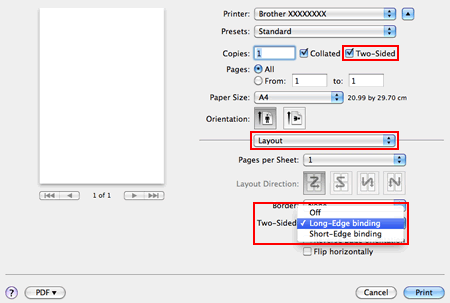
-
Sommige typen afdrukmedia hebben een langere droogtijd nodig wanneer de functie voor 2-zijdig (duplex) afdrukken wordt gebruikt. Als u problemen hebt met vlekkerige 2-zijdige (duplex) afdrukken of papierstoringen, kunt u Geavanceerde duplexinstellingen configureren:
-
Kies Afdrukinstellingen in de keuzelijst Programma.
-
Klik op Geavanceerd.
-
Klik op Geavanceerde instellingen voor tweezijdig. In het keuzemenu kunt u kiezen uit de volgende instellingen:
-
Normaal: Kies deze optie om af te drukken met een normale afdruksnelheid waarbij een normale hoeveelheid inkt wordt gebruikt.
-
2-zijdig 1 (Lagere afdruksnelheid): Kies deze optie om op een lagere snelheid af te drukken waarbij een normale hoeveelheid inkt wordt gebruikt.
- 2-zijdig 2 (lagere afdruksnelheid en minder inkt): Kies deze optie om af te drukken op dezelfde snelheid als 2-zijdig 1, maar dan met minder inkt.
-
Normaal: Kies deze optie om af te drukken met een normale afdruksnelheid waarbij een normale hoeveelheid inkt wordt gebruikt.
-
Kies Afdrukinstellingen in de keuzelijst Programma.
-
Deze voorkeuren opslaan als u later opnieuw 2-zijdig (duplex) wilt afdrukken:
-
Kies Opslaan als... of Bewaar instellingen als... in de Voorinstellingen.
- Voer een naam voor de voorinstelling in en klik op OK.
-
Kies Opslaan als... of Bewaar instellingen als... in de Voorinstellingen.
- Klik op Druk af. Het document wordt afgedrukt met de gekozen opties.